Parceiros de Recurso Compartilhado
- Gerente de Parceiros de Recursos Compartilhados
Parceiros de recursos compartilhados podem ser criados para definir os tipos de comunicação de solicitação/recebimento que podem ocorrer entre o Alma e um sistema de recursos compartilhados.
- NCIP - Comunicação entre o Alma e os sistemas de recursos compartilhados, como OCLC Navigator, OCLC iLLiad, VDX e Relais, através de mensagens do NCIP 2.0. Observe que o Alma suporta os perfis das aplicações OCLC CIRC ILL e Relais para empréstimo e fornecimento, assim como a função de responder para as seguintes mensagens do NCIP: RequestItem, CheckOutItem, CheckInItem, AcceptItem, LookupUser.
- O Alma notifica o parceiro quando a renovação de um item é solicitada, enviando uma mensagem RenewItem com as informações e a data desejada para devolução. O parceiro responde com um status pendente e possivelmente uma DateOfExpectedReply. O sistema do parceiro também poderá notificar o Alma sobre o status da solicitação de renovação. O Alma recebe uma mensagem de CirculationStatusUpdateddo NCIP, com um status de circulação de
- Renovação Ainda Pendente - Marca a solicitação como Renovação Solicitada.
- Item Não Renovado - A solicitação é gerenciada da mesma maneira que uma solicitação de renovação rejeitada.
- Receber a devolução de uma única solicitação com múltiplos itens criará uma solicitação CheckInItem para todos os itens.
- Ao usar um parceiro do NCIP, todas as ações, como recallitem, devem ser realizadas no sistema externo e não no Alma.
- O Alma notifica o parceiro quando a renovação de um item é solicitada, enviando uma mensagem RenewItem com as informações e a data desejada para devolução. O parceiro responde com um status pendente e possivelmente uma DateOfExpectedReply. O sistema do parceiro também poderá notificar o Alma sobre o status da solicitação de renovação. O Alma recebe uma mensagem de CirculationStatusUpdateddo NCIP, com um status de circulação de
- ARTEmail - Comunicação entre o Alma e o sistema de recursos compartilhados da British Library.
- ISO - Comunicação entre o Alma e outro sistema de recurso compartilhado (Alma ou não Alma).
- E-mail - O envio de solicitações de empréstimos por um parceiro que usa Alma é feito via e-mail
Solicitações via e-mail são enviadas no formato XSL. O XSL usado para formatação do e-mail é FulOutGoingEmailLetter.xsl e pode ser configurado na página Arquivos de Configuração (veja Personalizar Folhas de Estilo XSL de Cartas). - SLNP - Comunicação entre o Alma e o servidor ZFL para o fluxo de recursos compartilhados na Alemanha.
Detalhes completos sobre a integração com este parceiro estão disponíveis na Alma Developers Network, em https://developers.exlibrisgroup.com/alma/integrations/resource_sharing/broker/SLNP (em inglês). - BLDSS - Comunicação entre o Alma e o sistema de recursos compartilhados da British Library. Para mais informações, veja Serviço de Entrega de Documento da British Library.
- O elemento Serviço/Velocidade da mensagem CreateOrder é mapeado para os níveis da tabela de serviços. Os níveis de mapeamento do BLDSS são:
- EXPRESS_LOCAL - Download Imediato
- RUSH_LOCAL - 2 Horas
- PRIORITY_LOCAL - 24 horas
- NORMAL_LOCAL - Dentro de 4 dias
Os níveis de serviço do BLDSS são mapeados para os níveis de serviço do Alma da seguinte maneira:Mapeamento de Mensagem do BLDSS Mensagem BLDSS Mensagem(ns) do Alma Download Imediato Expresso (Local) 2 Horas Urgência (Local) Urgência (Estendida)24 Horas Prioridade (Local) Prioridade (Estendida)Dentro de 4 dias Normal (Completo) Normal (Local)Quando Conveniente
Para mais informações sobre níveis de serviço, veja Configurar Níveis de Serviço. - O elemento Serviço/Velocidade da mensagem CreateOrder é mapeado para os níveis da tabela de serviços. Os níveis de mapeamento do BLDSS são:
- Sistemas Externos - Usado para receber um recurso através do serviço CCC GetItNow.
- RapidILL - Usado para criar solicitações de empréstimos no RapidILL usando a API InsertRequest do RapidILL.
- Rede de Serviços ao Usuário - Para instituições configuradas como uma rede de serviços ao usuário, o registro do parceiro é inserido a fim de usar a estrutura de recursos compartilhados para solicitações da rede. Para mais informações, veja Solicitações Automáticas da Rede de Serviços ao Usuário (AFN).
- NACSIS - Usado para criar solicitações de empréstimo e fornecimento no sistema NACSIS-ILL. Para detalhes, veja Privado - Integração com NACSIS-CAT/ILL.
Fazer Download de um Parceiro de Recursos Compartilhados do Diretório
Se o parceiro existir no diretório de recursos compartilhados (aba Serviços ao Usuário > Recursos Compartilhados > Parceiros > Comunidade), você pode adicionar um participante à sua instituição selecionando-o e clicando em Copiar. O parceiro e seus detalhes são então adicionados à sua lista de parceiros.
A coluna Nodos que Faço Parte é exibida somente se estiver selecionada na lista Gerenciar exibição de colunas  .
.
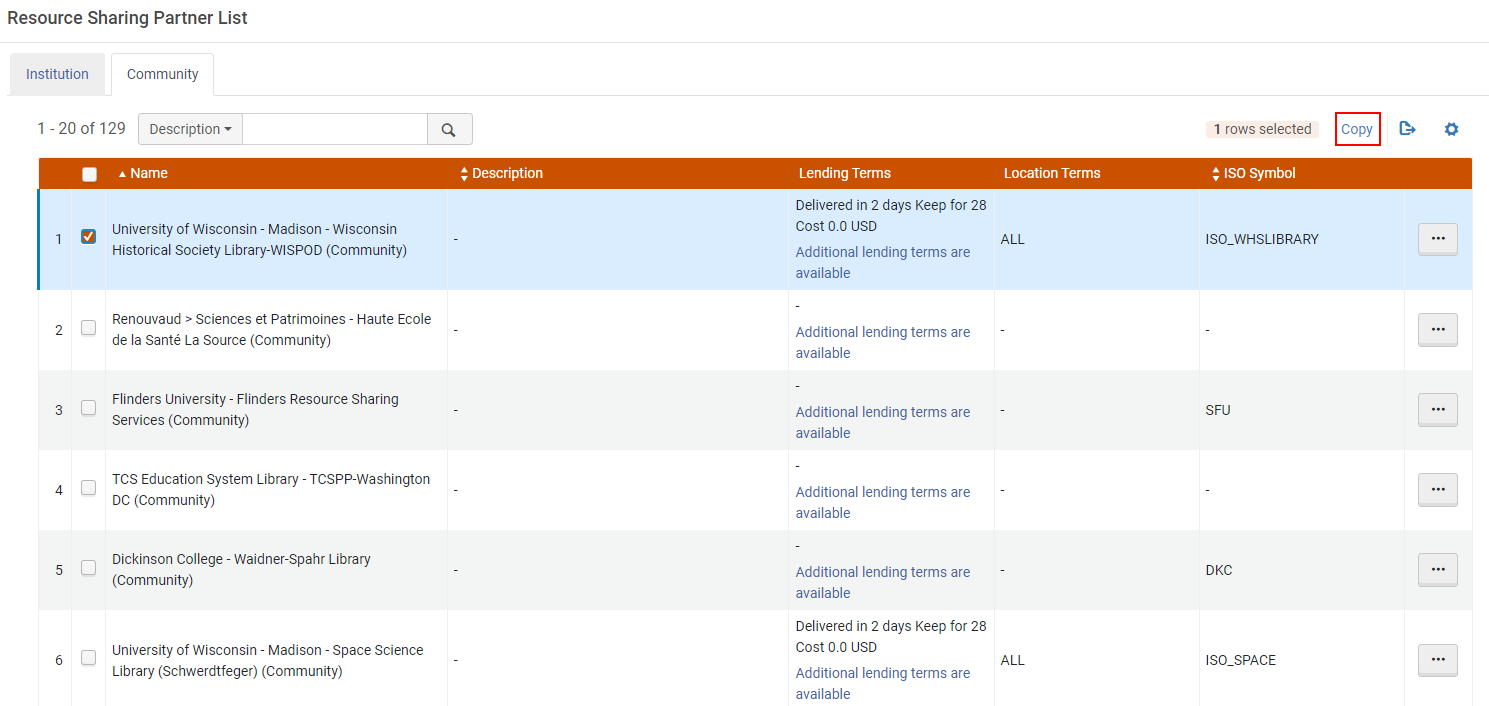
Configurar um Parceiro de Recurso Compartilhado
- Na página da Lista de Parceiros de Recursos Compartilhados (Serviços ao Usuário > Recursos Compartilhados > Parceiros), selecione Adicionar Parceiro. A página Parceiro de Recurso Compartilhado será aberta na aba de Informações Gerais.Para adicionar parceiros do tipo “Rede de Serviços ao Usuário”, você deve adicionar uma entrada fictícia na tabela Participantes dos Serviços ao Usuário (Configuração > Geral > Grupos da Rede > Participantes dos Serviços ao Usuário). Somente após esta ação, você poderá adicionar parceiros à página Grupos da Rede de Serviços ao Usuário (Menu de Configuração > Geral > Grupos da Rede > Grupos da Rede de Serviços ao Usuário). Ao terminar a configuração de todos os Parceiros da Área da Rede, você pode manter a entrada fictícia na tabela Participantes dos Serviços ao Usuário da Área da Rede ou excluí-la. Se você optar por excluir a entrada, os parceiros serão exibidos com o Tipo de Perfil “Rede de Serviços ao Usuário (Não Listado)” na tabela Parceiros de Serviços ao Usuário, mas ainda funcionarão como parceiros da Rede de Serviços ao Usuário.
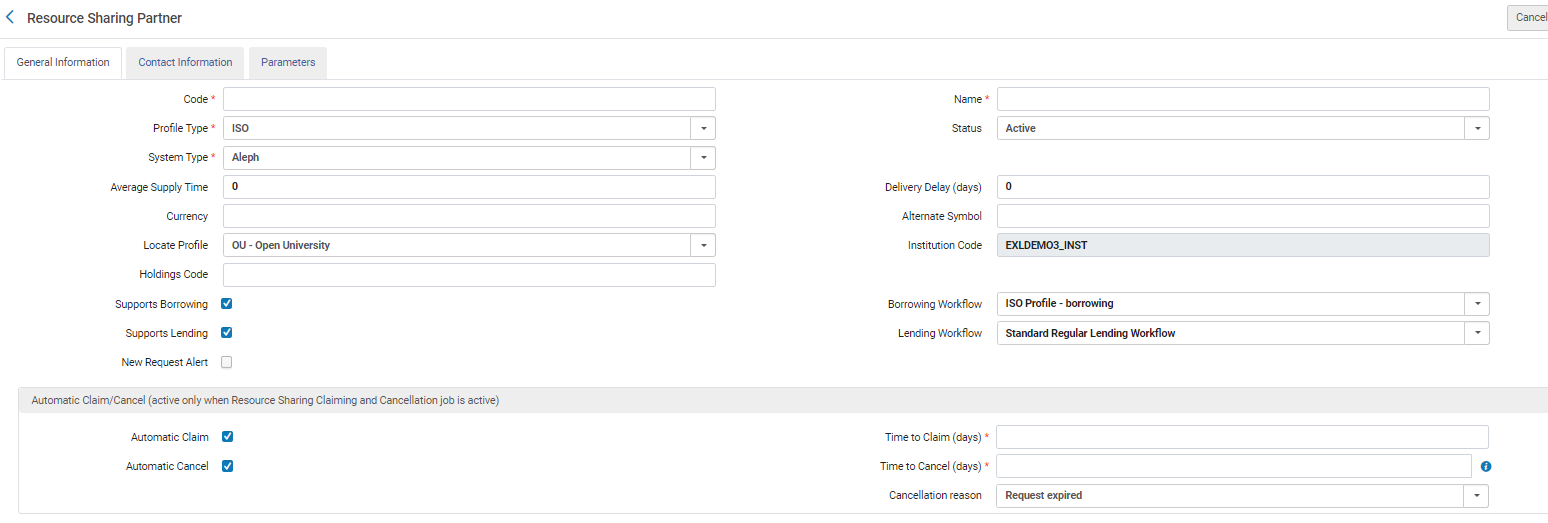 Página Parceiro de Recurso Compartilhado - Informações Gerais
Página Parceiro de Recurso Compartilhado - Informações Gerais
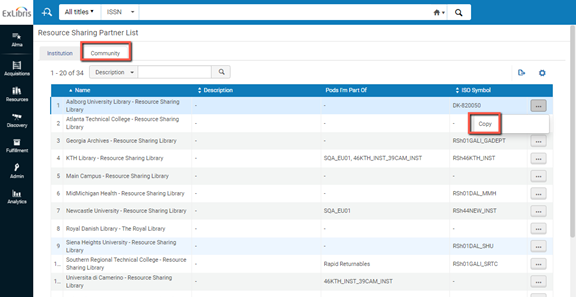
-
Insira um código e um nome para o parceiro de recurso compartilhado. Observe que o código pode conter somente caracteres alfanuméricos.
-
No campo Tipo de perfil, selecione o tipo de protocolo que deseja criar. As opções são:
-
ARTEmail
-
BLDSS
-
E-mail
-
Sistema Externo
-
Rede de Serviços ao Usuário
-
API do INN-Reach
-
ISO
-
ISO 18626
-
KERIS
-
NACSIS
-
NCIP
-
NCIP-P2P
-
RapidILL
-
SLNP
-
Os parâmetros ISO são os mesmos para ISO ILL 10160/10161 e ISO 18626.
-
Opcionalmente, selecione Inativo na lista dropdown do Status se você não quer que o parceiro esteja ativo.
O status afeta somente solicitações em modo peer-to-peer, como ISO, mas não afeta solicitações gerenciadas por broker, como NCIP. Solicitações NCIP ainda são recebidas, mesmo se um perfil de tipo NCIP estiver marcado como inativo.
-
Selecione o sistema de recurso compartilhado com o qual você está integrando na lista dropdown Tipo de sistema (para fins informacionais da Ex Libris). Isto é obrigatório.
Para um perfil de tipo Sistema Externo, selecione CCC GetItNow como Tipo de Sistema (este é o padrão).Quando o perfil de NCIP está configurado, os tipos de brokers indicados devem ser configurados com os seguintes parâmetros de NCIP na aba de Parâmetros do parceiro:
Configurações Adicionais Descrição Relais Método de encaminhamento da solicitação = OpenURL O URL é definido da seguinte maneira, onde os valores XXX e YYY são fornecidos para cada instituição pelo Relais:
https://h7.relais-host.com/<XXX>/loginRFT.jsp?LS=<YYY>Adicionar Usuário ao Login = Sim
Habilitar Serviço para Usuário Convidado = Não
Período de Empréstimo = <Texto livre, que é exibido na aba Getit>
OCLC Navigator Método de encaminhamento da solicitação = Link O sistema Navigator não pode receber um OpenURL como entrada, a configuração aceita apenas um link estático. Para configurar um link dinâmico no sistema Navigator, use os Serviços Eletrônicos Gerais (veja Adicionar um Serviço Eletrônico Geral).Habilitar Serviço para Usuário Convidado = SimO Navigator requer um novo login ao ser acessado.Período de Empréstimo = <Texto livre, que é exibido na aba Getit>INN Reach Método de encaminhamento da solicitação = Link Um link é criado por um Serviço Eletrônico Geral com um modelo de OpenURL, conforme descrito em Adicionar um Serviço Eletrônico Geral.Habilitar Serviço para Usuário Convidado = NãoO INN Reach não ativa um processo de autenticação, pois a autenticação deve ser feita antes de acessar o formulário de solicitação do INN ReachPeríodo de Empréstimo = <Texto livre, que é exibido na aba Getit>ILLiad Método de encaminhamento da solicitação = Link Um link é criado por um Serviço Eletrônico Geral com um modelo de OpenURL, conforme descrito em Adicionar um Serviço Eletrônico Geral.Adicionar login do usuário a URL = NãoILLiad requer que o login seja feito novamenteHabilitar Serviço para Usuário Convidado = Sim Período de Empréstimo = <Texto livre, que é exibido na aba Getit>Os brokers configurados são exibidos como links na aba Getit do Primo. Para mais informações sobre brokers na aba Getit, veja Mais Informações Sobre Brokers de Recursos Compartilhados no Getit.Serviços Eletrônicos Gerais - Exibe um link do Primo para um serviço externo (Amazon, por exemplo), como uma maneira adicional para recuperar recursos. Você também pode criar regras para atribuir diferentes links a diferentes recursos (como para um livro ou DOI). Para detalhes, veja Adicionar um Serviço Eletrônico Geral.Regras da Lógica de Exibição - Indicam quando um determinado link de broker será exibido ou ocultado no Primo (veja Configurar Regras da Lógica de Exibição). - Insira valores nos campos Tempo médio de fornecimento, Prazo da entrega e Moeda.
- Marque as caixas de seleção Suporta empréstimo e/ou Suporta fornecimento. Os fluxos selecionados controlam as ações que podem ser realizadas nas listas de tarefas de solicitações de empréstimo e fornecimento para o parceiro definido.
Selecione um dos fluxos na lista dropdown predefinida por um administrador (em Menu de Configuração > Serviços ao Usuário > Recursos Compartilhados > Perfis de Fluxo). Para detalhes sobre configuração dos perfis de fluxo Configurar Perfis de Fluxo. - No campo Prazo da entrega, insira o número de dias necessários para a entrega do item. A data para devolução calculada quando o item recebido é emprestado para o usuário solicitante é automaticamente adiada para o número de dias indicados neste campo.Por exemplo, se a data para devolução do item for 5 de junho de 2013 e o Prazo da Entrega = 4, o valor de Data para Devolução exibido na página Serviços ao Usuário será 1º de junho de 2013, a fim de permitir os 4 dias para entrega do item e garantir que ele chegará na sua data para devolução “real” de 5 de junho.Para mais informações sobre gerenciamento da data para devolução de um empréstimo entre bibliotecas, assista ao vídeo Empréstimo entre Bibliotecas com Data para Devolução (7:01 mins) (em inglês).
- O símbolo adicionado ao campo Símbolo Alternativo pode ser emitido nas cartas SAU - Comprovante de Item para Pedido de Fornecimento, Comprovante de Envio de Recurso Compartilhado e Comprovante de Devolução de Recurso Compartilhado.
- O campo Status Local é exibido para instituições que gerenciam os registros de parceiros de maneira centralizada na Área da Rede. Isto permite que uma instituição individual desative um registro de parceiro localmente, mesmo que o parceiro esteja ativo para a rede colaborativa.
- No campo Perfil de Localização, selecione um perfil de localização para determinar como o catálogo do parceiro será pesquisado. Os campos Código de Coleções Físicas e Código da Instituição serão exibidos. Código da Instituição é um campo de exibição que mostra o código da instituição do Alma configurado para o perfil de localização selecionado. O campo deve estar preenchido para que seja possível usar links (em vez de anexos) para envio digital de uma solicitação de recurso compartilhado se as instituições não fizerem parte da mesma área da rede. Para detalhes sobre perfis de localização, veja Configurar Perfis de Localização e Configurar Gerenciamento de Copyright.
- Se uma mensagem recebida do NCIP não pode identificar o parceiro, é usado o parceiro do NCIP com a caixa de seleção Parceiro Padrão marcada.
- No campo Código de Coleções Físicas, insira um código de biblioteca ou de campus. O processo de localização por parceiro busca a biblioteca ou o campus indicado pelo valor neste campo. Especificar um código de coleções físicas permite que você:
- Determine se um recurso solicitado está disponível em um campus específico de um fornecedor em potencial.
- Solicite o recurso deste fornecedor somente se ele for de propriedade do campus selecionado.
- Selecionar o campo Cobrança Automática para parceiros em modo peer-to-peer, habilita o campo Período para Cobrança (dias). Isto ativa uma carta de cobrança automática (RSBorrowerClaimEmailLetter) quando o período configurado é atingido. Por exemplo, quando a caixa de seleção Cobrança Automática estiver marcada e o campo Período para Cobrança (dias) estiver definido como 7, se uma solicitação foi enviada há 7 dias e o status da solicitação ainda for Enviado, uma carta de cobrança é automaticamente ativada e o status da solicitação é definido como Cobrado.
Você também pode configurar uma opção para enviar uma mensagem de cancelamento e prosseguir na rota. No caso de parceiros via E-mail/SLNP, a carta é enviada por e-mail.
Para solicitações ISO, o aviso é enviado em uma Mensagem Geral. O texto da mensagem pode ser configurado. - Selecionar o campo Cancelamento Automático para parceiros peer-to-peer, habilita os campos Período para Cancelamento (dias) e Motivo do Cancelamento. O cancelamento usa o mesmo fluxo que a opção para cancelar parceiro manualmente, envia uma notificação de cancelamento automático para o parceiro, e continua na rota.Para que as ações de cancelamento e cobrança sejam realizadas, você deve ativar o serviço de Cobrança e Cancelamento de Recurso Compartilhado através da página de Serviços ao Usuário - Configuração de Serviços. Veja Configurar Serviços Relativos a Serviços ao Usuário.
- Marcar a caixa de seleção Novo Alerta de Solicitação fará com que cada solicitação de fornecimento criada para esse parceiro tenha um alerta em faceta.
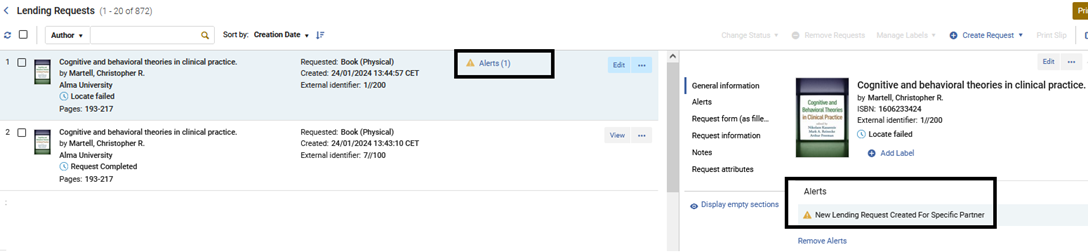
- Na aba Informações de Contato, adicione informações de endereço, telefone e e-mail para o parceiro de recurso compartilhado (somente para fins informacionais; as informações para envio de solicitações de recurso compartilhado são inseridas na aba Parâmetros - veja a etapa seguinte). Para instruções, consulte Adicionar Informações de Contato do Usuário.
- Na aba Parâmetros, configure os parâmetros para recursos compartilhados. Para mais informações, veja Parâmetros do Parceiro abaixo.
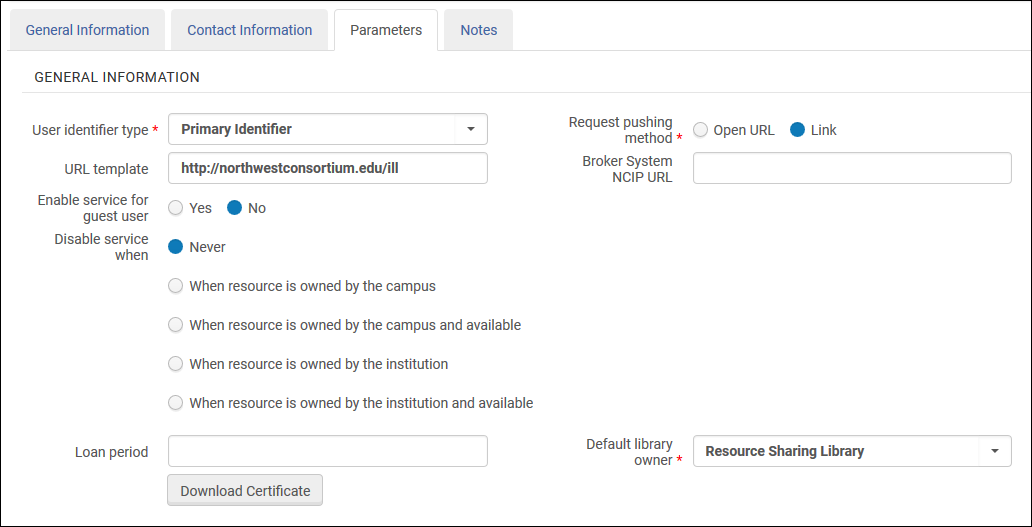 Página Parceiro de Recurso Compartilhado - Aba Parâmetros
Página Parceiro de Recurso Compartilhado - Aba Parâmetros - Selecione Salvar. O parceiro de recurso compartilhado será criado e aparecerá na página da Lista de Parceiros de Recursos CompartilhadosVocê poderá, então, selecionar o parceiro na lista dropdown Parceiro (que pode ser acessada ao selecionar as opções Editar, Duplicar ou Enviar na página Solicitações de Recurso Compartilhado - Requisitado) ou na lista dropdown Fornecido a (que pode ser acessada ao selecionar as opções Editar ou Duplicar na página da Lista de Tarefas de Solicitações de Recursos Compartilhados - Fornecidos).A aba Notas é disponibilizada ao editar o parceiro de recurso compartilhado (Ações > Editar).
Parâmetros do Parceiro
Parâmetros de ARTEmail
Parâmetros do NCIP
| Seção | Campo | Descrição |
|---|---|---|
| Informações Gerais | Tipo de identificador do usuário (Obrigatório) | O tipo de identificação que será usado para equivalência de usuários quando uma mensagem contém um ID de usuário. Selecione uma das opções predefinidas por um administrador. Consulte Visualizar Tipos de Identificadores Adicionais de Usuário. |
| Método de encaminhamento da solicitação (Obrigatório) | Selecione o tipo de link - OpenURL ou Link - que será usado para encaminhar a solicitação para o sistema de recurso compartilhado. Se você selecionar OpenURL, o campo Adicionar login automático do usuário ao URL aparecerá. | |
| Modelo de URL | O URL usado para enviar usuários do Primo para o site da biblioteca de recurso compartilhado. | |
| URL do Sistema NCIP do broker | O URL para comunicação com o broker que usa NCIP. | |
| Adicionar login automático do usuário para URL | Selecione Sim para adicionar credenciais de login do usuário ao URL, fazendo, assim, login automático do usuário quando este acessa o URL. Este campo é exibido somente quando Método de encaminhamento da solicitação = OpenURL. Selecione Sim ao configurar a integração do Alma com um sistema Relais (veja Configurar Integração Alma/Broker).
|
|
| Habilitar serviço para usuário convidado | Indica se o link para o parceiro é exibido no Primo quando o usuário não está conectado. | |
| Desabilitar serviço quando | Selecione os parâmetros que determinam quando o serviço será desabilitado. Os valores possíveis são:
Quando um usuário convidado ou um usuário sem um campus configurado realiza qualquer atividade desabilitada no nível do campus, o Alma desabilita/oculta o serviço com base na verificação de propriedade na instituição.
|
|
| Período de empréstimo | A quantidade de tempo que o usuário tem até precisar devolver o item à biblioteca de recurso compartilhado. (Isto pode ser visto pelos usuários no Primo.) | |
| Biblioteca proprietária padrão | A biblioteca de recurso compartilhado que gerencia a solicitação de empréstimo criada pelo perfil. | |
| Botão para Download do Certificado |
Este botão é usado para autenticar a comunicação via TCP para mensagens criptografadas enviadas ao Alma através do protocolo SLNP. Ele aparece para parceiros NCIP após o parceiro ser salvo pela primeira vez.
Cada clique neste botão cria um "novo" certificado e, portanto, pode quebrar a criptografia se esse novo certificado não for instalado imediatamente no lado do parceiro.
Para mais informações sobre o certificado, veja a Developer Network.
|
|
| Solicitar item Uma mensagem do NCIP é enviada quando uma solicitação de fornecimento é registrada no lado do fornecedor do empréstimo.
|
Biblioteca de recurso compartilhado | A única biblioteca de recurso compartilhado suportada para todas as ações. Selecione a partir de uma lista predefinida por um administrador. |
| Tipo de ID do registro bibliográfico | Selecione um parâmetro para a busca de solicitações de recurso compartilhado. Os valores possíveis são:
|
|
| Suporta Empréstimo | Use se o sistema do broker notifica o Alma sobre novas solicitações de empréstimos no momento que forem criadas, usando as mensagens do NCIP Solicitar Item. A maioria dos sistemas dos brokers não usa esta mensagem para notificar o solicitante sobre uma nova solicitação de empréstimo criada. No lugar dela, é usada a mensagem AcceptItem no momento em que o item é recebido. Não marque a caixa de seleção se você não tiver certeza de que o sistema do broker também usa a mensagem Solicitar Item para notificar sobre novas solicitações de empréstimos. | |
| Emprestar Item Uma mensagem do NCIP é enviada quando um item é enviado do fornecedor para o solicitante do empréstimo.
|
Biblioteca padrão (Obrigatório) | A biblioteca de recurso compartilhado que será usada como padrão se houverem múltiplas bibliotecas de recurso compartilhado. |
| Localização padrão (Obrigatório)
|
A localização temporária na biblioteca de recurso compartilhado que será atribuída a um item enviado para um solicitante de recurso compartilhado. Selecione a partir de uma lista predefinida por um administrador. | |
| Política padrão para item (Obrigatório)
|
A política que será vinculada a um item enviado para um solicitante de recurso compartilhado. Selecione a partir de uma lista predefinida por um administrador. | |
| Aceitar Item Uma mensagem do NCIP é enviada quando a chegada do item é registrada no lado do solicitante.
|
Localização padrão (Obrigatório) | A localização temporária na biblioteca de recebimento. Selecione a partir de uma lista predefinida por um administrador. Esta localização é atribuída a um item enviado para um solicitante de recurso compartilhado, a não ser que uma localização diferente seja atribuída por uma Regra de Criação de Itens Temporários.
|
| Biblioteca de recurso compartilhado | A biblioteca de recurso compartilhado, se houverem múltiplas bibliotecas de recurso compartilhado. | |
| Biblioteca padrão para retirada | A localização de retirada padrão para a qual itens temporários são transferidos quando são recebidos para uma solicitação de empréstimo. Selecione a partir de uma lista de bibliotecas predefinida por um administrador. | |
| Recebimento automático |
Selecione para habilitar o recebimento automático de itens de recurso compartilhado. O recebimento automático permite que o operador registre a ação Receber no sistema broker, sem precisar repeti-la no Alma.
Habilitar esta opção permite que múltiplas solicitações AcceptItem sejam processadas para uma única solicitação de empréstimo com múltiplos itens. Isto é aplicável se as solicitações contêm o mesmo ID de solicitação ativo, mas códigos de barras diferentes. Se a opção não está habilitada, múltiplas solicitações serão criadas com o mesmo ID de solicitação.
|
|
| Balcão de recebimento | Selecione um balcão no qual o item será recebido. As opções disponíveis são os balcões da biblioteca especificada no campo Biblioteca proprietária padrão. O valor selecionado indica a localização aonde os itens chegarão quando a mensagem AcceptItem for recebida. Este campo é exibido somente quando Recebimento automático estiver selecionado.
|
|
| Buscar Usuário Uma mensagem NCIP é enviada quando um usuário tenta criar uma solicitação no sistema de recursos compartilhados.
|
Requer autenticação | Selecione se autenticação deve ou não ser solicitada no site da biblioteca de recurso compartilhado. Ao trabalhar com um broker que usa Relais, selecione Não. |
| Exportar para Terceiros | Exportar para terceiros | Usado para ILLiad, Tipasa, Worldshare ILL e Relais. Veja Parâmetros do ILLiad e Parâmetros do Tipasa, Worldshare ILL e Relais abaixo. |
|
Criar Transação Fiscal de Usuário Uma mensagem NCIP recebida pode criar uma solicitação de taxa.
|
Criar taxa usando |
|
- O URL do NCIP, no seguinte formato: https://<Domínio do Alma>/view/NCIPServlet
- O AgencyID, que é o código da sua instituição no Alma
- O ApplicationProfileType, que é o código definido na página Parceiro de Recurso Compartilhado (veja etapa 2 acima)
Parâmetros de NCIP em modo Peer-to-Peer
- Suporta solicitação de ADD - Selecione esta caixa se você deseja habilitar a funcionalidade de enviar solicitações para uma localização física ou um endereço de e-mail alternativos (que podem ser selecionados na seção Atributos da Solicitação da página Criar uma Solicitação de Empréstimo).
- Tipo de identificador de usuário - O tipo de identificação que será usado para equivalência de usuários quando uma mensagem contiver um ID de usuário. Selecione uma das opções predefinidas por um administrador. Veja Gerenciar Identificadores do Usuário.
- Servidor - Insira o nome do servidor do parceiro (ou endereço de IP).
- Código da instituição - Insira o código da instituição parceira no Alma.
- Símbolo do parceiro - O símbolo que identifica o parceiro de EEB. Cada parceiro e símbolo ISO deve ser único. Isto inclui parceiros de NCIP-P2P, SLNP e ISO.
- Vencimento da solicitação - Configure quando as definições de fornecimento do parceiro irão expirar. Escolha dentre as seguintes opções:
- Sem vencimento - A solicitação não tem vencimento
- Vencimento por data de interesse - A solicitação vence na data especificada no campo Data final de interesse na página Solicitação de Recurso Compartilhado - Requisitado (exibida ao criar uma solicitação de empréstimo).
- Prazo de vencimento - Insira um número quando este campo for exibido. Este valor indica o número de dias para o vencimento da solicitação após o envio da mesma para o fornecedor.
- Enviar Informações do solicitante - Selecione esta opção para permitir que as solicitações enviadas pelo parceiro especificado contenham informações sobre o usuário solicitante, como nome e e-mail. Recomenda-se selecionar esta opção somente se o sistema de terceiros exigir essas informações a fim de processar adequadamente a solicitação.
- Códigos de barras compartilhados - Selecione para habilitar o compartilhamento de códigos de barras de itens entre instituições fornecedoras e solicitantes.
- Endereço de e-mail - Usado para envio de notificações de atraso.
- Intervalo de dias de atraso para reenvio - Um número inteiro que indica o número de dias para notificações de atraso recorrentes.
Parâmetros do ISO
- O Alma suporta as seguintes mensagens ISO para Recursos Compartilhados: Solicitação de EEB, Enviado, Recebido, Retornado, Devolvido, Resposta - Não Atendido, Cancelar/Resposta de Cancelamento e Mensagens Gerais.
- Parceiros de ISO podem atender solicitações de recursos compartilhados digitais usando a opção de link para entrega de documentos.
- Os parâmetros ISO são os mesmos para ISO ILL 10160/10161 e ISO 18626.
- Suporta endereço ADD - Selecione para incluir o e-mail do usuário solicitante na solicitação de EEB, o que permitirá que o parceiro fornecedor envie o recurso diretamente para ele.
- Servidor - O servidor do parceiro ou o endereço de IP. Se o parceiro também utiliza o Alma, use o domínio do Alma (veja Fazendo Login e Logout da Interface do Usuário) como servidor.
- Porta - O número da porta de EEB do parceiro. Se o parceiro também utiliza o Alma, o número desta porta é 9001.
- Símbolo de ISO - O símbolo que identifica o parceiro de EEB. Cada parceiro e símbolo ISO deve ser único. Isto inclui parceiros de NCIP-P2P, SLNP e ISO.
- Vencimento da solicitação - configure quando as definições de fornecimento do parceiro irão expirar. Escolha dentre as seguintes opções:
- Sem vencimento - A solicitação não tem vencimento
- Vencimento por data de interesse - A solicitação vence na data especificada no campo Data final de interesse na página Solicitação de Recurso Compartilhado - Requisitado (exibida ao criar uma solicitação de empréstimo).
- Prazo de vencimento - Insira um número quando este campo for exibido. Este valor indica o número de dias para o vencimento da solicitação após o envio da mesma para o fornecedor.
- Enviar informações do solicitante - Selecione esta opção para permitir que as solicitações enviadas pelo parceiro especificado contenham informações sobre o usuário solicitante, como nome e e-mail. Recomenda-se selecionar esta opção somente se o sistema de terceiros exigir essas informações a fim de processar adequadamente a solicitação.
- Códigos de barras compartilhados - Selecione para habilitar o compartilhamento de códigos de barras de itens entre instituições fornecedoras e solicitantes. Se ambos os parceiros de fornecimento e empréstimo selecionaram esta opção, a biblioteca fornecedora do empréstimo envia um código de barras com a mensagem Enviado, e a biblioteca solicitante do empréstimo usa esta mensagem para determinar o código de barras do item da fornecedora. O código de barras é exibido como o valor de Código de Barras Temporário, na página Recebimento de Itens (exibida ao selecionar Receber para uma solicitação de empréstimo), e pode ser usado para identificar o item recebido ao acessar a página Itens Recebidos (veja Recebimento de Itens).
- Ignorar Custo de Envio do Fornecedor - Marque esta caixa de seleção para usar o custo definido pelo solicitante. Quando a caixa de seleção não está marcada, os custos do fornecedor sobrescrevem os do solicitante. Observe que, quando a caixa não está marcada, o custo da instituição solicitante é sobrescrito mesmo se o fornecedor não comunicou um valor de custo, ou seja, o valor será considerado como igual a 0 para o solicitante.
- Intervalo de dias de atraso para reenvio - Um número inteiro que indica o número de dias para notificações de atraso recorrentes.
Parâmetro de E-mail
- Endereço de e-mail - O endereço de e-mail para o qual as solicitações de recursos compartilhados devem ser enviadas. Observe que, se você estiver trabalhando em um ambiente sandbox ou em um ambiente “Pré-Produção”, o endereço inserido deve ser adicionado à Tabela de Mapeamento da Lista de E-mails Configurações Gerais > Menu de Configuração > Sistemas Externos > E-mails Permitidos. Para detalhes, veja Configurar E-mails Permitidos.
- Intervalo de dias de atraso para reenvio - Um número inteiro que indica o número de dias para notificações de atraso recorrentes.
Parâmetros do ILLiad
Se você estiver usando API para exportar solicitações de empréstimos para o ILLiad, insira o URL e a Chave da API fornecidos pelo ILLiad. Além disso, insira o nome da etiqueta XML a ser preenchida com o ID externo da solicitação em Exportar etiqueta do nome do ID da Solicitação.
Insira o nome da etiqueta a ser preenchida com o ID Externo da Solicitação. O ILLiad pode usar este ID da solicitação para futuras comunicações com o Alma via NCIP. Utilizar esta opção permite que você continue a receber atualizações através do NCIP. O valor desta etiqueta deve ser coordenado com o ILLiad.
Se você deseja manipular o ID do usuário exportado na solicitação, configure o campo Expressão regular de identificador de usuário. Por exemplo, se a biblioteca deseja usar o e-mail como o identificador, mas somente a parte anterior ao sinal @, a biblioteca deve definir a seguinte expressão regular: ^[^@]* Isso significa que todos os caracteres até a primeira ocorrência de @ serão utilizados como ID do usuário.
Selecione Criar usuário no ILLiad se você deseja usar a API para encaminhar os registros do usuário para o ILLiad. Os registros só serão encaminhados se o usuário ainda não existir no ILLiad: Antes de encaminhar uma solicitação para o ILLiad, o Alma verifica se uma conta já existe e, caso contrário, cria uma nova conta de usuário.
Se selecionado, os seguintes valores de API aparecerão (a serem preenchidos de acordo com os requisitos do ILLiad):- Buscar usuário no ILLiad usando - o valor que será usado pelo Alma para localizar/criar um usuário no ILLiad (identificador do usuário ou e-mail de preferência)
- NVTGC - expressão livre
- Status - expressão livre
- Preferências de Notificação - campo de texto livre repetível, com dois valores separados por vírgula. O primeiro será enviado como Tipo de Atividade e o segundo como Tipo de Notificação. Por exemplo, {RequestPickup,Email},{RequestOverdue,Email}
- Método de notificação - Eletrônico, Telefone ou E-mail
- Método de Entrega - Aguardar para Retirada ou Enviar para Endereço
- Método de Entrega de Empréstimo - Aguardar para Retirada ou Enviar para Endereço
- Entrega eletrônica
- Tipo de autenticação - Padrão, ILLiad
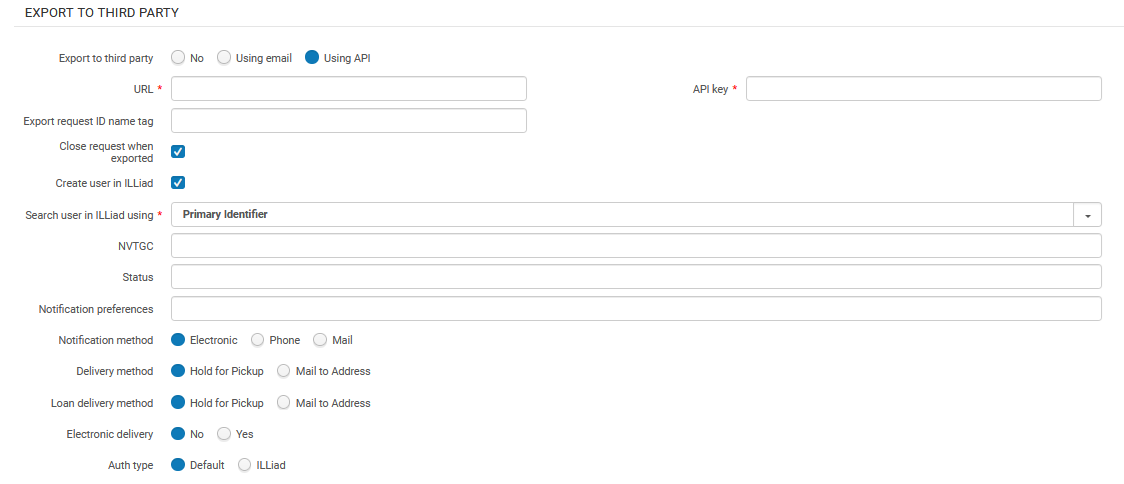
Parâmetros do SLNP
- Suporta endereço ADD - Selecione para incluir o e-mail do usuário solicitante na solicitação de EEB, o que permitirá que o parceiro fornecedor envie o recurso diretamente para ele.
- Servidor - O nome do servidor do parceiro (ou endereço de IP)
- Porta - O número da porta de EEB do parceiro
- Símbolo do parceiro - representa o Sigel da biblioteca. Cada parceiro e símbolo ISO deve ser único. Isto inclui parceiros de NCIP-P2P, SLNP e ISO.
- Vencimento da solicitação - configure quando as definições de fornecimento do parceiro irão expirar. Escolha dentre as seguintes opções:
- Sem vencimento - A solicitação não tem vencimento
- Vencimento por data de interesse - A solicitação vence na data especificada no campo Data final de interesse na página Solicitação de Recurso Compartilhado - Requisitado (exibida ao criar uma solicitação de empréstimo).
- Prazo de vencimento - Insira um número quando este campo for exibido. Este valor indica o número de dias para o vencimento da solicitação após o envio da mesma para o fornecedor.
- Enviar informações do solicitante - Selecione esta opção para permitir que as solicitações enviadas pelo parceiro especificado contenham informações sobre o usuário solicitante, como nome e e-mail. Recomenda-se selecionar esta opção somente se o sistema de terceiros exigir essas informações a fim de processar adequadamente a solicitação.
- Códigos de barras compartilhados - Selecione para habilitar o compartilhamento de códigos de barras de itens entre instituições fornecedoras e solicitantes. Se ambos os parceiros de fornecimento e empréstimo selecionaram esta opção, a biblioteca fornecedora do empréstimo envia um código de barras com a mensagem Enviado, e a biblioteca solicitante do empréstimo usa esta mensagem para determinar o código de barras do item da fornecedora. O código de barras é exibido como o valor de Código de Barras Temporário, na página Recebimento de Itens (exibida ao selecionar Receber para uma solicitação de empréstimo), e pode ser usado para identificar o item recebido ao acessar a página Itens Recebidos (veja Recebimento de Itens).
- Endereço de e-mail - O endereço de e-mail para envio de notificações de atraso e de devolução requisitada
- Intervalo de dias de atraso para reenvio - Um número inteiro que indica o número de dias para notificações de atraso recorrentes.
Parâmetros da Rede de Serviços ao Usuário
- Código do Cliente - O código de cliente do parceiro da rede de serviços ao usuário no Alma.
- URL - O URL do Alma do parceiro da rede de serviços ao usuário.
- Vencimento da Solicitação - Defina quando as configurações de fornecimento do parceiro irão expirar. Escolha dentre as seguintes opções:
- Sem vencimento - A solicitação não tem vencimento
- Vencimento por data de interesse - A solicitação vence na data especificada no campo Data final de interesse na página Solicitação de Recurso Compartilhado - Requisitado (exibida ao criar uma solicitação de empréstimo).
- Prazo de vencimento - Insira um número quando este campo for exibido. Este valor indica o número de dias para o vencimento da solicitação após o envio da mesma para o fornecedor.
Para adicionar parceiros (Serviços ao Usuário > Parceiros) do tipo “Rede de Serviços ao Usuário”, você deve adicionar uma entrada fictícia na tabela Participantes dos Serviços ao Usuário (Configuração > Geral > Grupos da Rede > Participantes dos Serviços ao Usuário). Somente após esta ação, você poderá adicionar parceiros à página Grupos da Rede de Serviços ao Usuário (Menu de Configuração > Geral > Grupos da Rede > Grupos da Rede de Serviços ao Usuário). Ao terminar a configuração de todos os Parceiros da Área da Rede, você pode manter a entrada fictícia na tabela Participantes dos Serviços ao Usuário da Área da Rede ou excluí-la. Se você optar por excluir a entrada, os parceiros serão exibidos como Tipo de Perfil “Rede de Serviços ao Usuário (Não Listado)” na tabela Parceiros de Serviços ao Usuário, mas eles ainda funcionarão como parceiros de Rede de Serviços ao Usuário.
Parâmetros do BLDSS
- URL Base - Insira o URL do parceiro.
- Conta - O número da conta fornecido pela British Library.
- Senha - Insira a senha da conta.
- Formato Digital - Selecione o tipo de arquivo para transferir.
- Enviar Informações do solicitante - Selecione esta opção para permitir que as solicitações enviadas pelo parceiro especificado contenham informações sobre o usuário solicitante, como nome e e-mail. Recomenda-se selecionar esta opção somente se o sistema de terceiros exigir essas informações a fim de processar adequadamente a solicitação.
- Permitir Solicitação Assíncrona - Habilita o compartilhamento de códigos de barras de itens entre instituições fornecedoras e solicitantes.
Parâmetros de RapidILL
É possível configurar um parceiro dedicado do RapidILL. Se configurado, o Alma exportará automaticamente solicitações de empréstimos que foram atribuídas ao parceiro do RapidILL e criará uma solicitação de empréstimo equivalente no RapidILL. A exportação ocorre quando a ação Enviar é ativada (manual ou automaticamente) para a solicitação com o parceiro ativo do RapidILL.
Se a solicitação não pode ser atendida pelo RapidILL, quando, por exemplo, o recurso solicitado não pode ser fornecido no RapidILL, a ação Enviar será rejeitada e a solicitação será movida automaticamente para o próximo parceiro na rota, ou cancelada se não houver outros parceiros que possam atender à solicitação.
Isto permite que a biblioteca configure o RapidILL como um parceiro na rota, assim, todas as solicitações serão exportadas automaticamente para atendimento via RapidILL, a não ser que não possam ser atendidas pelo mesmo. Nesse caso, a solicitação seguirá pela rota do Alma.
- URL - Obrigatório - O URL padrão é https://rapid.exlibrisgroup.com/rapid5api/apiservice.asmx, que é o servidor de produção do RapidILL.
- Nome de Usuário - Obrigatório
- Senha - Obrigatório
- Código Rapid do Solicitante - Obrigatório - Também chamado de Código Rapid do Site no RapidILL. Este pode ser igual ao seu nome de usuário. Se for o caso, insira o mesmo valor em ambos os campos.
- Nome da Unidade Solicitante - Obrigatório - Se a sua instituição tem múltiplas unidades de RapidILL, cada unidade necessita de um parceiro diferente.
Os valores para configuração destes campos são fornecidos pelo RapidILL
- Fechar Solicitação Quando Exportada - Quando selecionado, a solicitação é fechada após a exportação e seu status é atualizado para Exportado para terceiros. Este é o padrão. Quando a caixa de seleção não está marcada, a solicitação permanece ativa após a exportação para o Rapid e seu status é atualizado para Enviado a parceiro. Isto permite que a solicitação continue visível no Primo mesmo após sua exportação. Solicitações mantidas em aberto devem ser fechadas manualmente.
Parâmetros do NACSIS
Insira os seguintes parâmetros:
- Código - NACSIS
- Nome - NACSIS
- Tipo de Perfil - NACSIS
- Status - Ativo
- Tipo de Sistema - NACSIS
- Suporta Empréstimo - Selecione o perfil de fluxo adequado.
- Suporta Fornecimento - Selecione o perfil de fluxo adequado.
Para detalhes adicionais sobre o NACSIS, veja Integração com NACSIS-CAT/ILL.
Parâmetros do Tipasa, WorldShare ILL e Relais
Tipasa, WorldShare ILL e Relais poderão ser configurados como fornecedores de última instância no Alma em uma rota peer-to-peer (veja Recursos Compartilhados em Modo Peer-to-Peer no Guia de Recursos Compartilhados). Para isso, quando o Tipo de Perfil do parceiro for NCIP e o Tipo de Sistema for Tipasa, WorldShare ILL, Relais D2D ou Relais ILL, localize a seção Exportar para Terceiros na parte inferior da aba de Parâmetros.
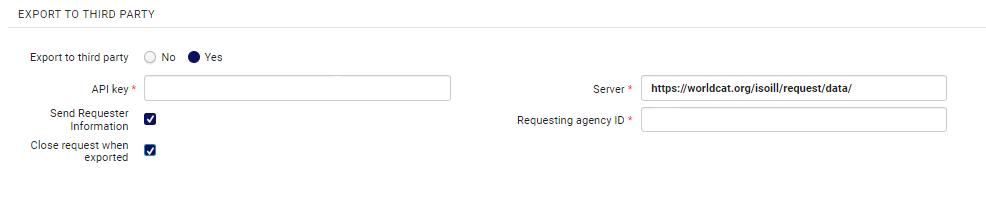
No botão de seleção Exportar para Terceiros, selecione Sim. Insira a Chave da API e o URL do Servidor fornecidos pela OCLC, e o ID da instituição solicitante fornecido para identificar a sua biblioteca (p.ex., o símbolo OCLC no formato OCLC-XXX).
Enviar Informações do solicitante - Selecione esta opção para permitir que as solicitações enviadas pelo parceiro especificado contenham informações sobre o usuário solicitante, como nome e e-mail. Recomenda-se selecionar esta opção somente se o sistema de terceiros exigir essas informações a fim de processar adequadamente a solicitação.
Fechar Solicitação quando Exportada define se a solicitação de empréstimo será fechada após ser exportada para ILLiad ou será gerenciada sob a mesma solicitação de empréstimo. Uma vez que estes sistemas não são capazes de usar o ID da solicitação exportada para enviar futuras mensagens do NCIP relacionadas à solicitação existente, recomendamos configurar este parâmetro como "true", o que resultará no fechamento da solicitação no Alma após a exportação. Uma nova solicitação com um ID diferente será criada quando o item for recebido pelo parceiro, assim como acontece em outros sistemas de broker que usam NCIP.
API do INN-Reach
Veja mais informações sobre a configuração e o fluxo de solicitações do InnReach baseadas em API no Guia de Implementação de API do InnReach.
As bibliotecas atualmente integradas com o InnReach através de NCIP e de InnReach DCB devem entrar em contato com a Innovative a fim de definir um projeto de implementação.
Parâmetros do ReShare
O Alma permite que você encaminhe solicitações de empréstimos do usuário para o Reshare (Serviços ao Usuário > Recursos Compartilhados > Parceiros). O Alma pode verificar se o recurso foi encontrado na rede do ReShare sem que os usuários precisem sair do sistema de descoberta. Além disso, os seus usuários não precisam habilitar o Alma para buscar pelo recurso necessário através das diversas opções de recurso compartilhado suportadas pela instituição.
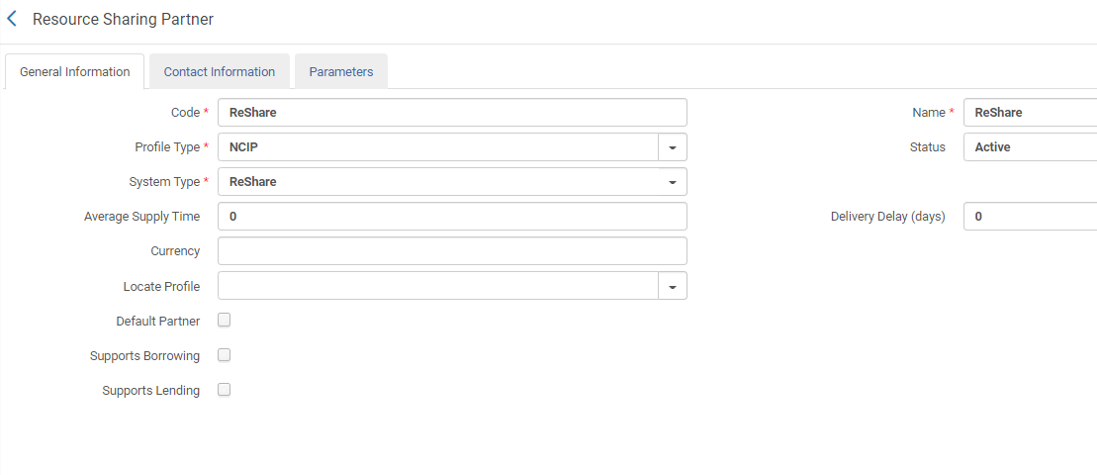
Insira as credenciais do ReShare na aba Parâmetros.
A seção CONFIGURAÇÃO DE ACERVO COMPARTILHADO do ReShare é usada para buscar na rede do ReShare. A seção CONFIGURAÇÃO DE OPENURL do ReShare é usada para encaminhar solicitações de empréstimo.
Contribuir com Informações para o Repositório
Uma biblioteca pode contribuir com suas próprias informações para o repositório.
Você pode contribuir com informações da sua própria biblioteca de recurso compartilhado para o repositório, veja Contribuir com o Diretório de Recurso Compartilhado para detalhes.

